Patchen von Azure Monitor SCOM-verwaltete Instanz
Azure Monitor SCOM verwaltete Instanz bietet im Vergleich zum lokalen System Center Operations Manager eine komfortable Patchumgebung.
Im Folgenden sind die wichtigsten Highlights aufgeführt:
- Kein Updaterollup in SCOM verwaltete Instanz. Ein Patch wird veröffentlicht, wenn wichtige Korrekturen und Updates für das Produkt vorgenommen werden. Sie werden mit einer Häufigkeit von zwei Wochen oder zwei Monaten freigegeben.
- Das Patchen ist schnell und bequem und erfolgt auf Knopfdruck.
- Alle neueren Patches sind abwärtskompatibel mit den älteren Versionen.
Dieser Artikel enthält Informationen zum Patchen Ihrer SCOM-verwaltete Instanz.
Prüfliste vor dem Patchen
Bevor Sie mit dem Patchvorgang fortfahren, führen Sie die folgenden Vorabüberprüfungen aus, um einen erfolgreichen Patchvorgang sicherzustellen:
SQL Managed instance status: Vergewissern Sie sich, dass der verwaltete SQL-instance betriebsbereit und ausgeführt wird und sich nicht im Zustand "Herunterfahren" befindet.
Integrität des Verwaltungsservers: Überprüfen Sie die Integrität vorhandener Verwaltungsserver.
Überprüfung der Domänenanmeldeinformationen: Überprüfen Sie die status der Domänenanmeldeinformationen, die im Schlüsseltresor verwendet werden. Wenn die Anmeldeinformationen abgelaufen sind, aktualisieren Sie das Kennwort, um sicherzustellen, dass sie aktiv und funktionsfähig sind.
NAT Gateway-Zuordnung: Stellen Sie sicher, dass das NAT-Gateway weiterhin dem Subnetz zugeordnet ist und nicht entfernt wurde.
VNET-Konnektivitätsanforderungen: Stellen Sie sicher, dass die Kommunikation zwischen VNET und VNET zulässig ist, um die Kommunikation zwischen den neu hinzugefügten verwalteten Servern und den vorhandenen Servern zu ermöglichen. Überprüfen Sie außerdem, ob die Konnektivität vom VNET mit dem verwalteten SQL-instance und Domänencontroller funktionsfähig ist.
Patch-SCOM-verwaltete Instanz
Führen Sie zum Patchen von SCOM verwaltete Instanz die folgenden Schritte aus:
Melden Sie sich beim Azure-Portal an, und suchen Sie nach SCOM verwaltete Instanz.
Wählen Sie auf der Seite Übersicht unter Konfigurationdie Option Patching aus.
Auf der Seite Patchen sehen Sie die status der für Ihre instance verfügbaren Updates.

Wählen Sie instance aktualisieren aus, um Ihre instance zu aktualisieren.
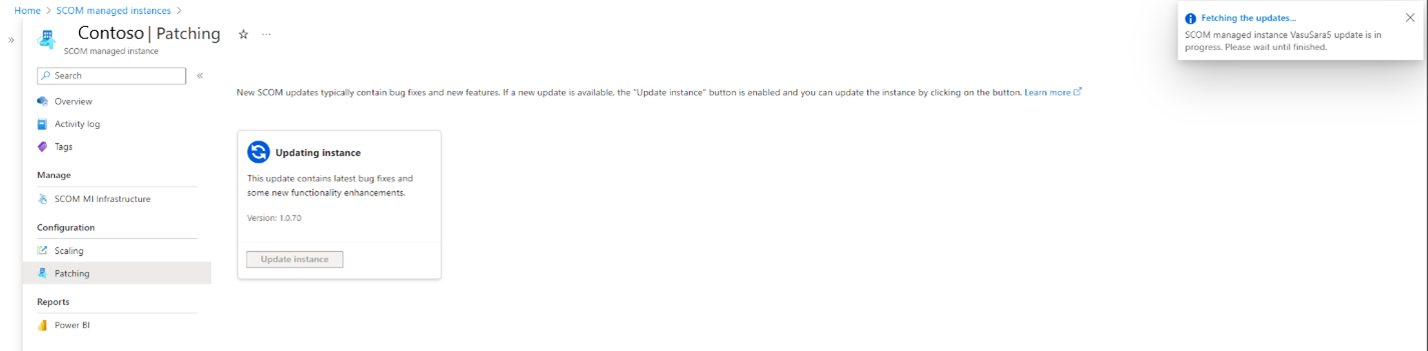
Es dauert 30 Minuten bis 1 Stunde, um die instance erfolgreich zu aktualisieren.
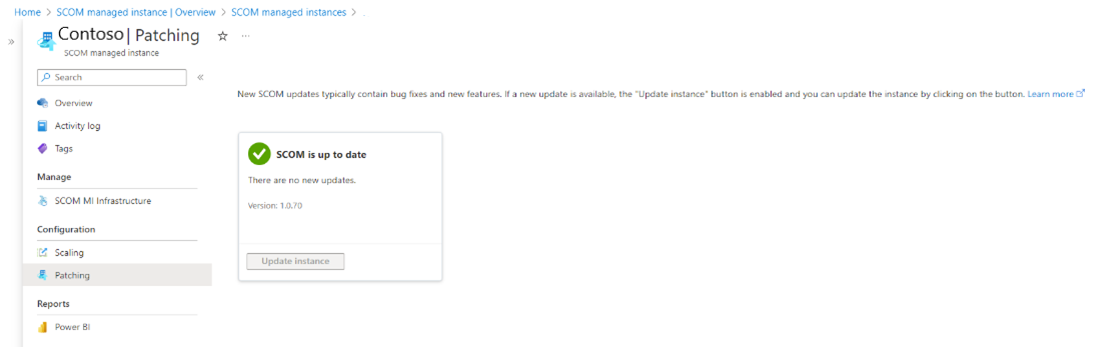
Hinweis
Informationen zum Ausführen benutzerdefinierter Konfigurationen in Ihren SCOM-verwaltete Instanz-Verwaltungsservern finden Sie unter Anpassungen auf azure Monitor SCOM managed instance-Verwaltungsservern.
Behandeln von Patchproblemen
Problem: In seltenen Fällen sind veraltete Verwaltungsserver nach dem Patchen auf der Konsole sichtbar.
Ursache: Tritt auf, wenn ein Patchvorgang nach Abschluss einen inkonsistenten Zustand verlassen hat.
Lösung: Microsoft Azure Virtual Machine Scale Sets wird verwendet, um die Verwaltungsserver für SCOM Managed Instances bereitzustellen. Führen Sie die folgenden Schritte aus, um den veralteten Verwaltungsserver aus dem System zu entfernen:
Greifen Sie auf die Azure-Virtual Machine Scale Sets zu, und melden Sie sich bei einem der Verwaltungsserver für die SCOM-verwaltete Instanz an.
Starten Sie PowerShell im Verwaltungsmodus, und navigieren Sie zum folgenden Verzeichnis.
C:\Packages\Plugins\Microsoft.Azure.SCOMMIServer.ScomServerForWindows\<version>\bin\troubleshooterHinweis
Um die Version zu finden, wechseln Sie zu
C:\Packages\Plugins\Microsoft.Azure.SCOMMIServer.ScomServerForWindowsallen verfügbaren Versionen, überprüfen Sie sie, und wählen Sie dann die neueste aus.Führen Sie das folgende Skript aus:
.\RemoveStaleManagementServers.ps1Das Skript ist interaktiv und fordert Sie zur Eingabe des FQDN des veralteten Servers auf.
Geben Sie den genauen FQDN des veralteten Verwaltungsservers an, den Sie entfernen möchten.
Beispiel: FQDN: SCOMMI2000001.contoso.com.
Nächste Schritte
Verbinden der Azure Monitor-SCOM-verwaltete Instanz mit der Ops-Konsole
Feedback
Bald verfügbar: Im Laufe des Jahres 2024 werden wir GitHub-Issues stufenweise als Feedbackmechanismus für Inhalte abbauen und durch ein neues Feedbacksystem ersetzen. Weitere Informationen finden Sie unter https://aka.ms/ContentUserFeedback.
Feedback senden und anzeigen für